Cách đặt mật khẩu máy tính đơn giản, dễ thực hiện
1: Cách đặt mật khẩu máy tính Windows 7
Bước 1: Chọn Start rồi chọn Control Panel.
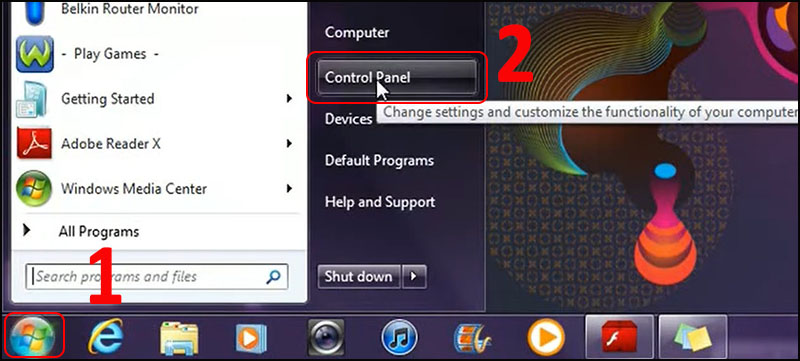
Bước 2: Chọn User Accounts and Family Safety.
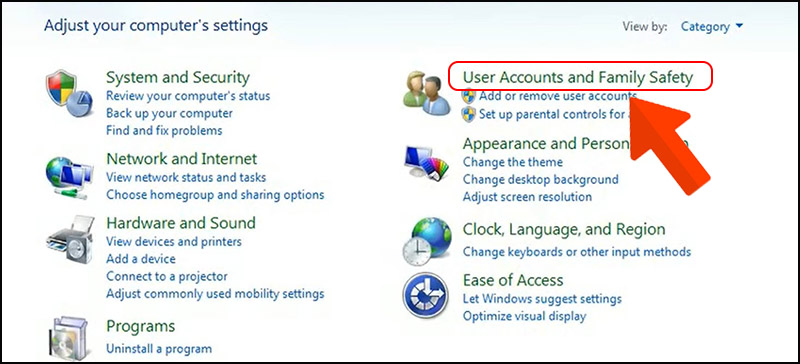
Bước 3: Chọn Create a password for your account.
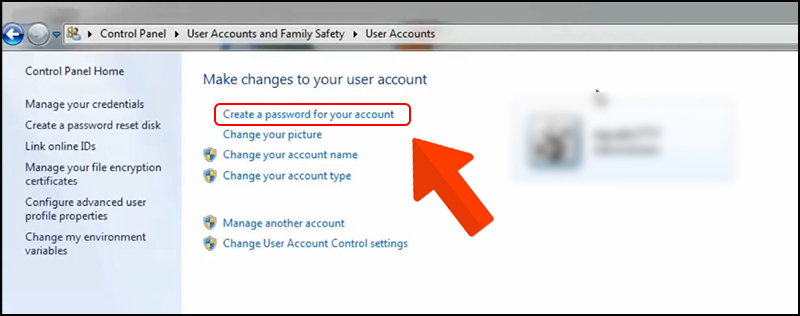
Bước 4: Tại ô New password bạn nhập mật khẩu mà mình muốn đặt rồi xác nhận lại mật khẩu tại ô Confirm password. Sau đó chọn Create password.
- Ô Type a password hint là phần gợi ý trong trường hợp quên mật khẩu của máy tính.
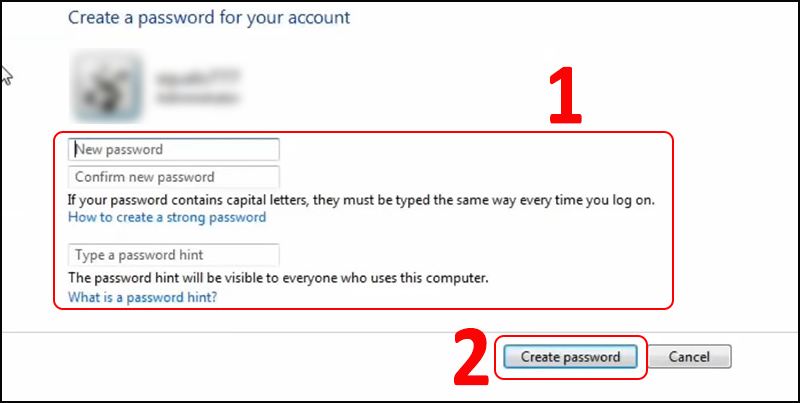
2. Hướng dẫn cách đặt mật khẩu máy tính Windows 8/8.1
Bước 1: Vào Start rồi chọn Setting.
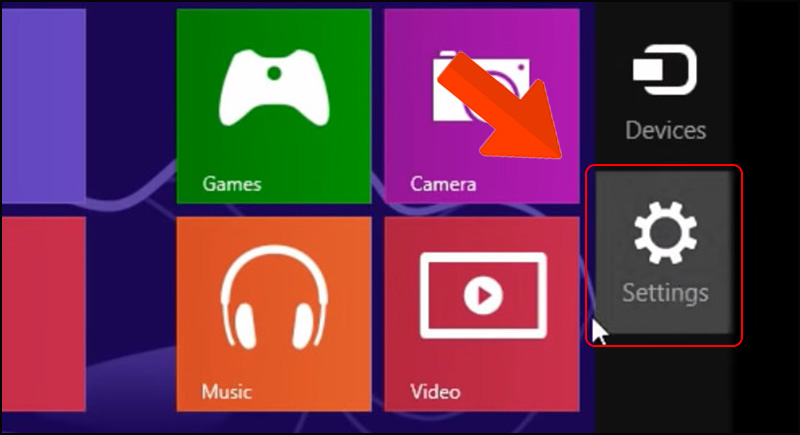
Bước 2: Chọn Change PC Setting.
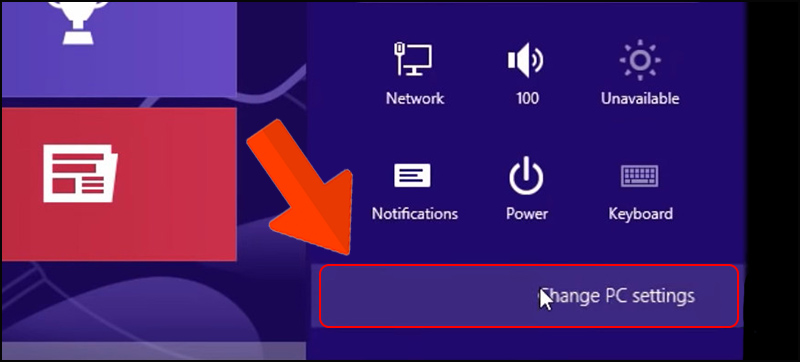
Bước 3: Chọn mục Users >> Sign-in options >> Create a password.
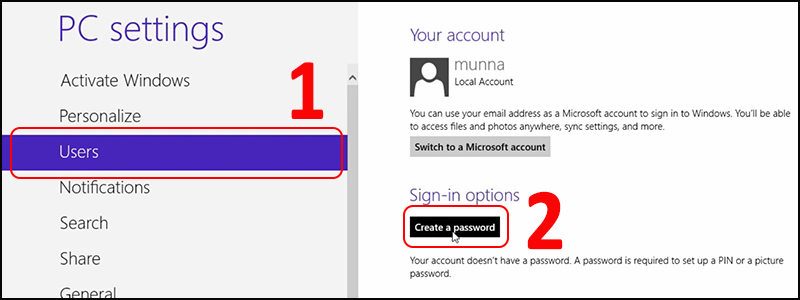
Bước 4: Tại ô New password bạn nhập mật khẩu mà mình muốn đặt rồi xác nhận lại mật khẩu tại ô Confirm password. Sau đó Chọn Next.
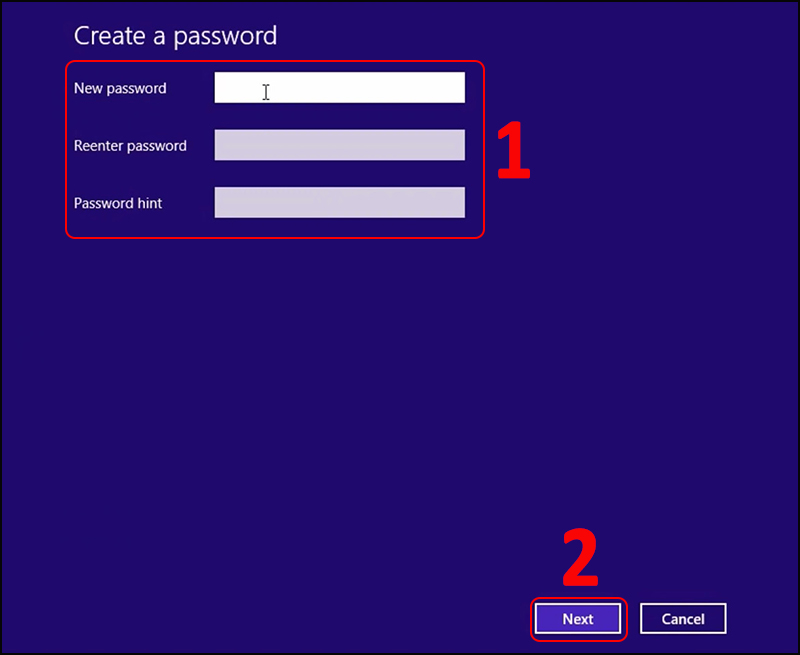
Bước 5: Chọn Finish để hoàn tất.
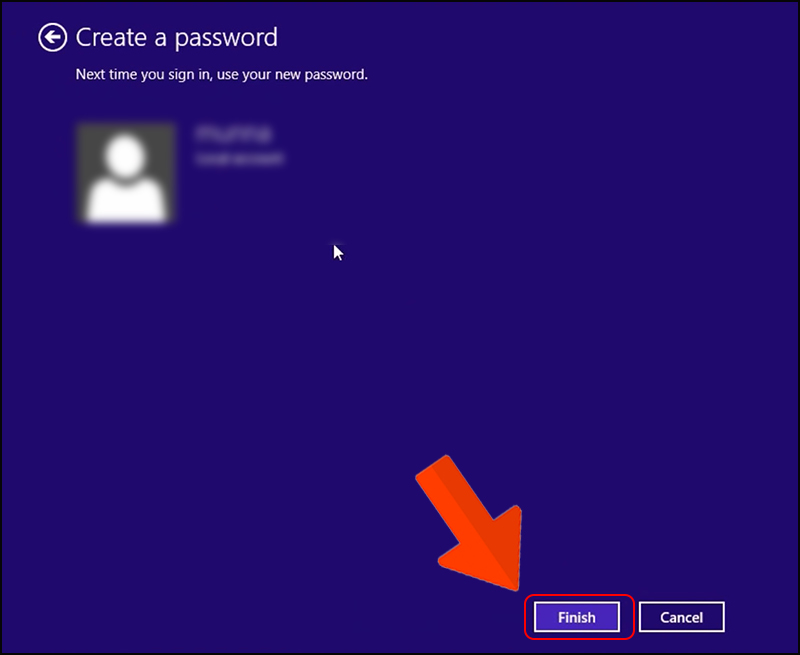
3. Hướng dẫn cách đặt mật khẩu máy tính Windows 10
Bước 1: Chọn biểu tượng Start ở góc phải màn hình rồi chọn Setting.
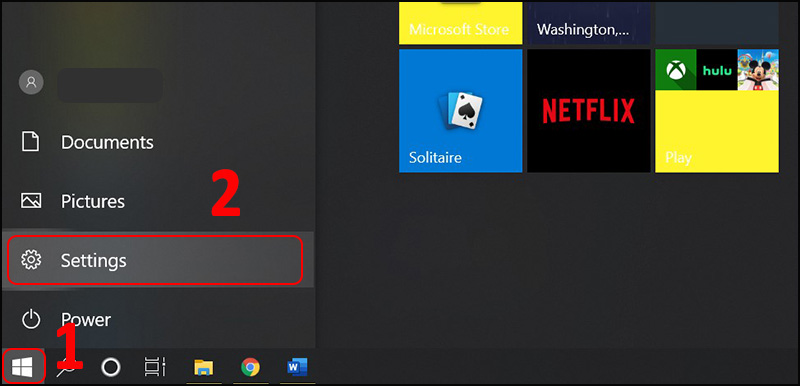
Bước 2: Chọn Accounts.
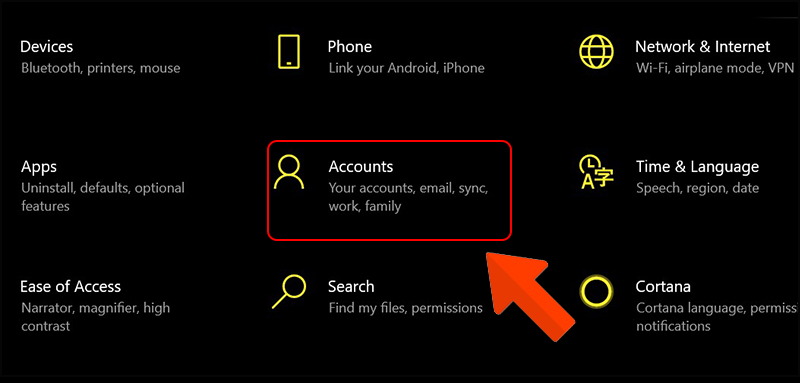
Bước 3: Chọn Sign-in options >> Password >> Add.
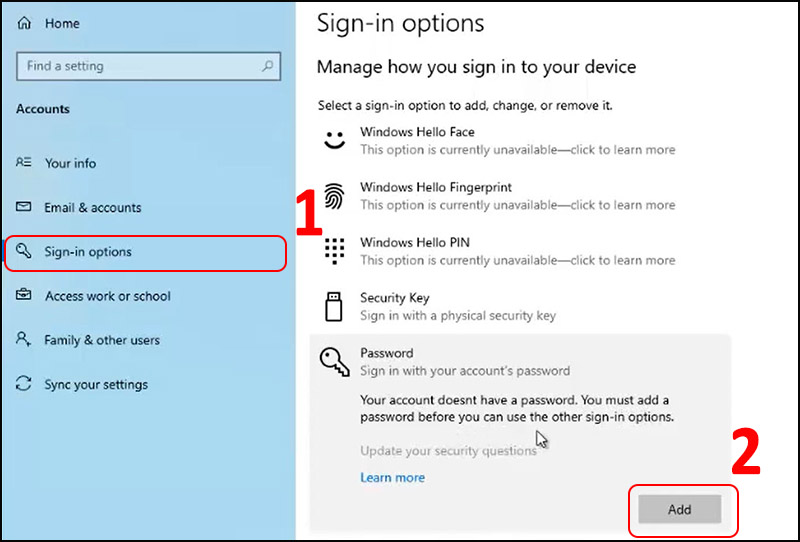
Bước 4: Tại ô New password bạn nhập mật khẩu mà mình muốn đặt rồi xác nhận lại mật khẩu tại ô Confirm password. Sau đó Chọn Next.
- Password hint là phần gợi ý mật khẩu để phòng trường hợp quên mật khẩu của máy tính. Khi bạn nhập sai mật khẩu quá nhiều lần thì phần Password hint sẽ hiện ra để gợi ý mật khẩu cho bạn.
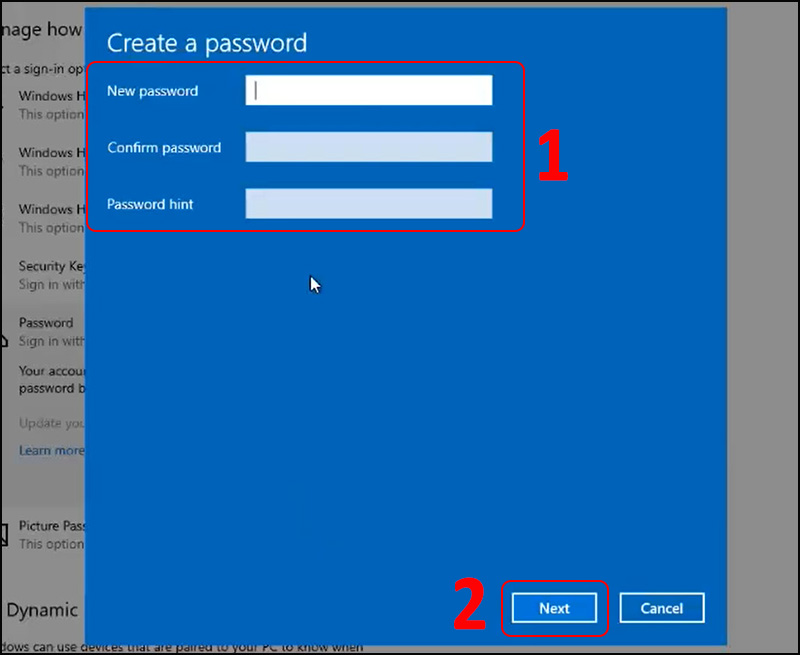
Bước 5: Chọn Finish để kết thúc quá trình đặt mật khẩu.
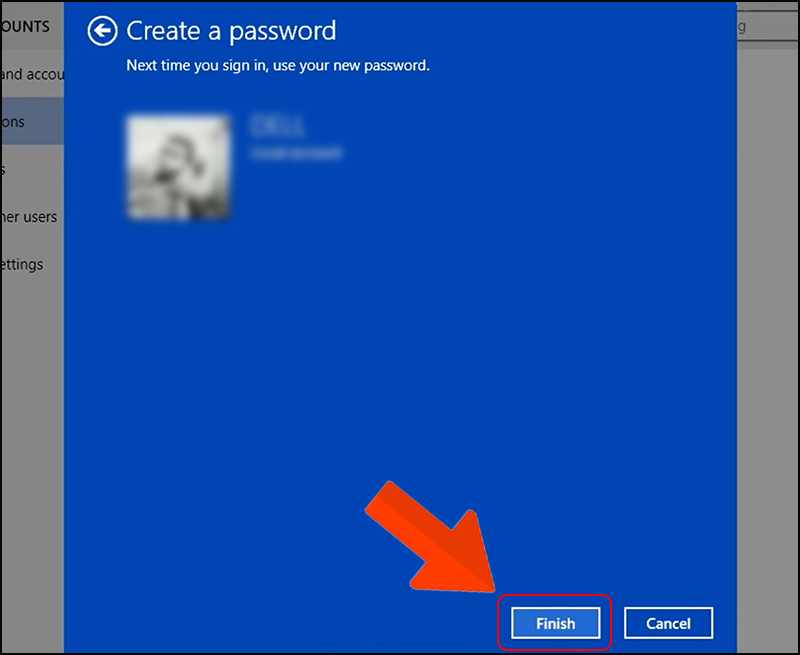
https://kinhtexaydung.petrotimes.vn/
Vân Anh
- Quy mô nền kinh tế AI tại Việt Nam dự kiến đạt 120 - 130 tỷ USD
- Luật Đầu tư sửa đổi tạo ‘làn xanh’ cho các dự án công nghệ cao
- RMIT Việt Nam ra mắt Trung tâm nghiên cứu công nghệ mới trong kinh doanh
- AISC 2025 khẳng định vị thế Việt Nam trong ngành AI và bán dẫn toàn cầu
- Sẽ thí điểm, vận hành sàn giao dịch tiền ảo
- TS Tội phạm học Đào Trung Hiếu: Nguy cơ khôn lường từ thông tin xấu, độc trên mạng xã hội
- TS. Tô Văn Trường: Cần có khung pháp lý kiểm soát và định hướng phát triển AI
- Việt Nam sẽ có Hội nghị quốc tế về “Trí tuệ nhân tạo và Bán dẫn 2025”
- Bạo lực với shipper: Lời cảnh báo về sự xuống cấp trong ứng xử xã hội
- Đầu xuân, cẩn trọng với các hình thức lừa đảo tâm linh





